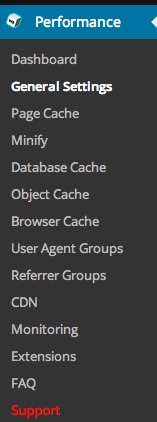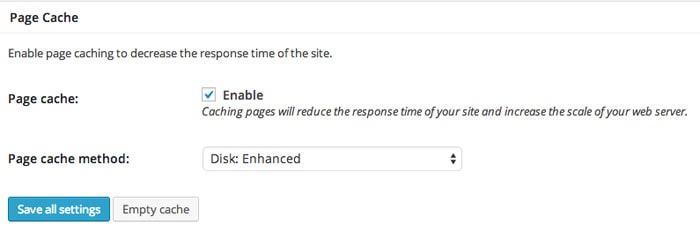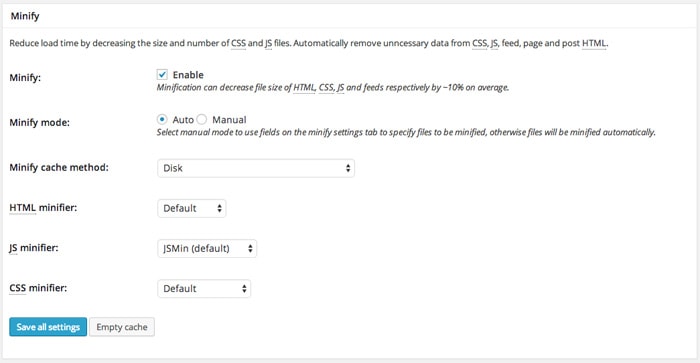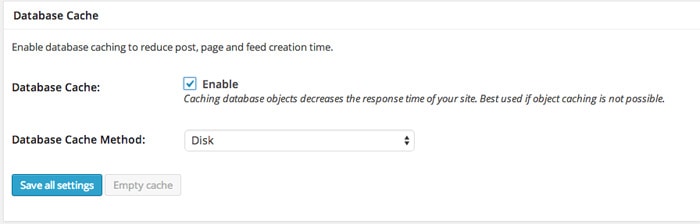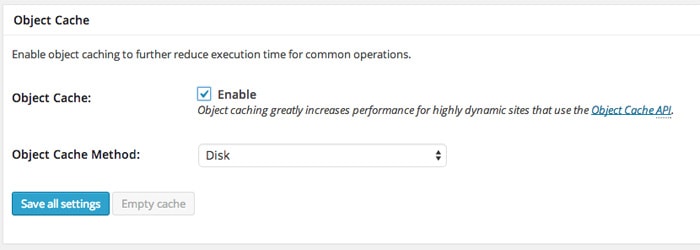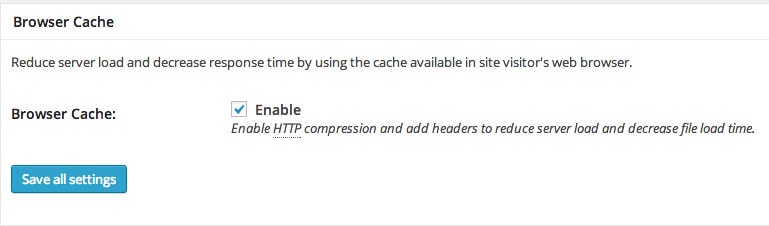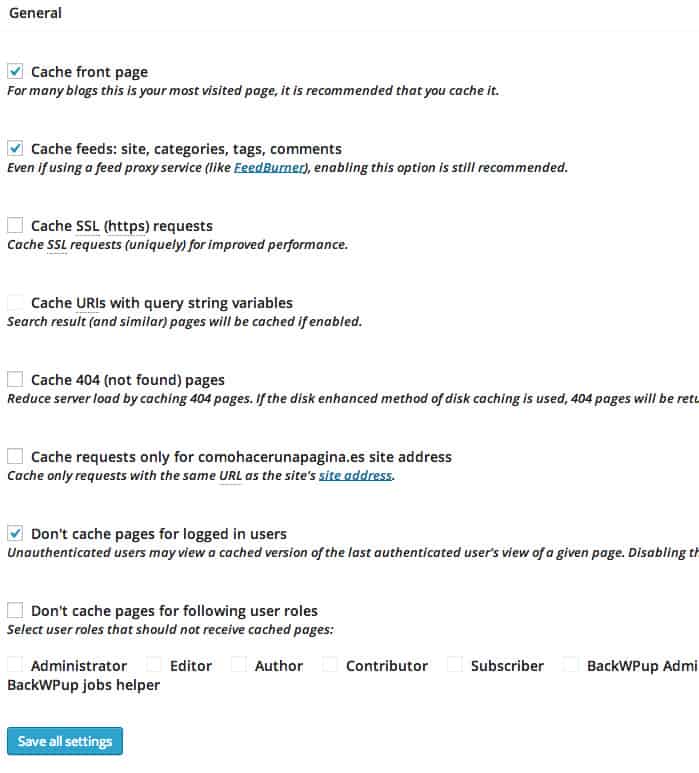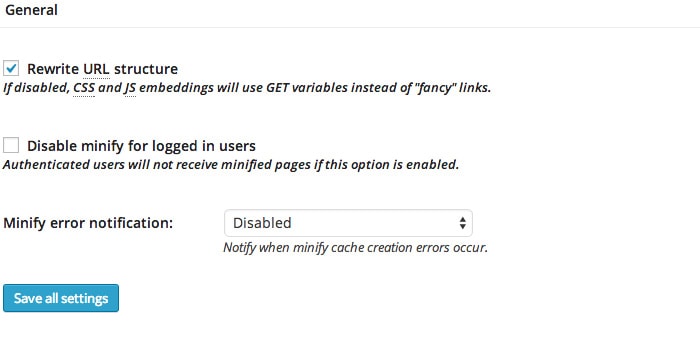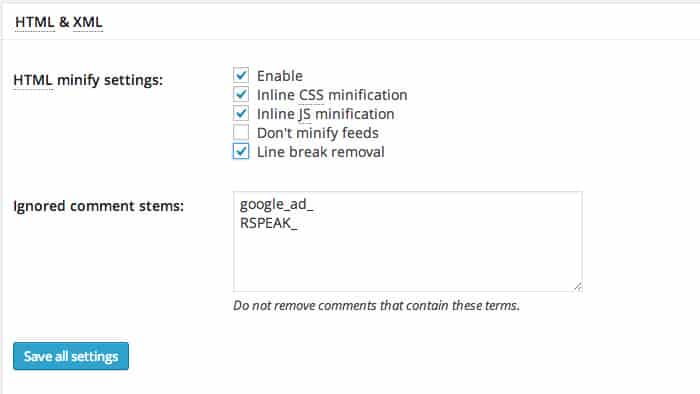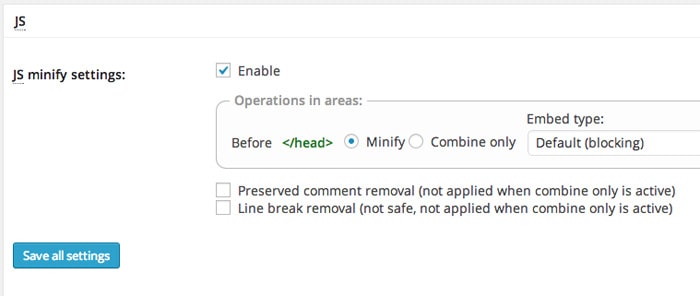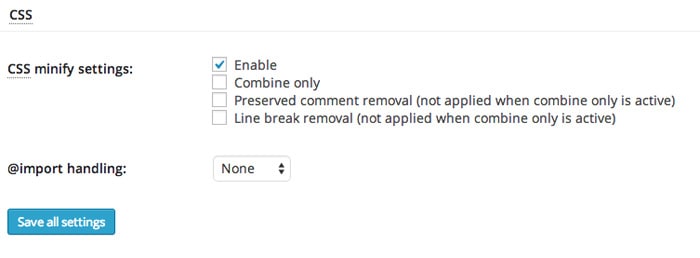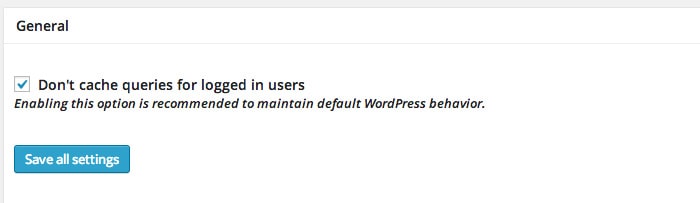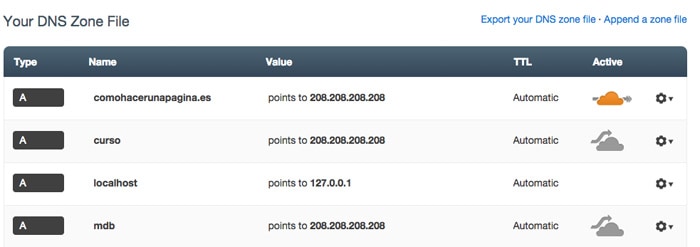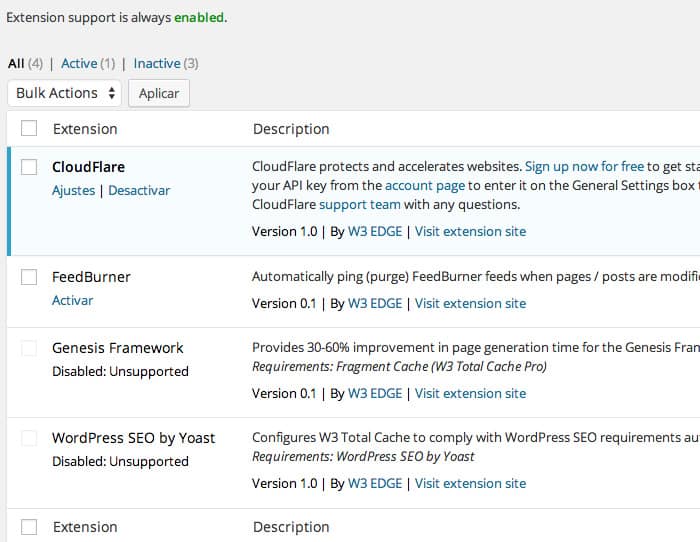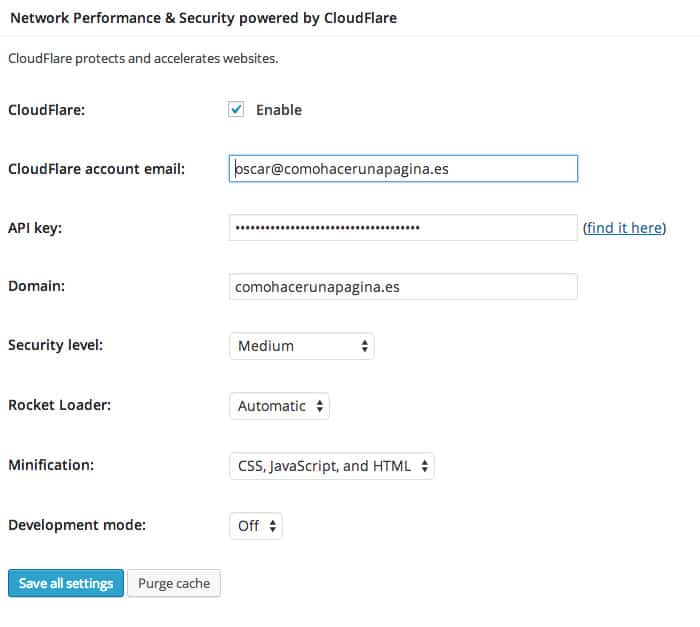Kiedy mówimy o optymalizacji pod kątem wyszukiwarek, rzadko mówimy o szybkość bloga jako fundamentalna część SEO.
Wiemy, jak ważna jest szybkość ładowania, ale zwykle postrzegamy to jako część poprawy komfortu użytkownika, nie zdając sobie sprawy, że jest to jeden z punktów, na który zwraca się nasz przyjaciel Google, aby pozycjonować naszą witrynę.
Jeśli mamy naszą stronę internetową wykonaną w WordPress, możemy znacznie przyspieszyć jej ładowanie, aktywując a wtyczka do buforowania naszej strony internetowej. innn? co to znaczy?
Gdy odwiedzający wchodzi na naszą stronę, to, co użytkownik widzi na ekranie, jest budowane dynamicznie, czyli WordPress przetwarza żądanie do PHP, które wykonuje wywołanie do naszej bazy danych Mysql i generowane jest to, co widzimy na ekranie. Gdy buforujemy naszą stronę internetową, przygotowujemy ekran, który pokażemy użytkownikowi, znacznie zmniejszając połączenia do bazy danych i zwiększając szybkość działania naszej strony.
Na naszym blogu wordpress są dwie bardzo znane wtyczki do aktywacji pamięci podręcznej:
WP SuperCache -> pobieranie
W3 Całkowita pamięć podręczna -> pobieranie
Uwaga!Bądź bardzo ostrożny
Zanim zaczniesz mówić o tym, jak skonfigurować pamięć podręczną, bardzo ważne ostrzeżenie, zrób kopię zapasową przed wypróbowaniem. Ilekroć robimy coś „agresywnego”, ważne jest, aby wykonać kopię zapasową, ale w tym przypadku jest to jeszcze ważniejsze.
Są to bardzo potężne wtyczki, które mogą przyprawić nas o ból głowy, jeśli gramy z nimi bez zachowania środków ostrożności.
Dwie wspomniane wtyczki są bardzo dobre, ale W3 Total Cache jest moim ulubionym i skonfigurujmy to poprawnie:
Instalujemy i aktywujemy wtyczkę jak każdą inną wtyczkę. Jeśli wszystko poszło dobrze, z boku pulpitu będziemy mieli sekcję „Wydajność”, jak widać na następującym ekranie:
Klikamy Ustawienia ogólne i skonfiguruj następujące opcje:
Pamięć podręczna strony: Aktywujemy Włącz i w opcji „Metoda pamięci podręcznej strony” wybieramy opcję „Dysk: Ulepszony”, co widzimy na poniższym ekranie:
Minimalizuj:
Aktywujemy Włącz
W trybie Minify zaznaczamy auto
Zminimalizuj metodę pamięci podręcznej: dysk
Reszta domyślnych opcji
Na tym ekranie możesz zobaczyć, jak to wygląda:
Pamięć podręczna bazy danych: Zaznaczamy Enable i jako metodę Disk
W pamięci podręcznej obiektów: Aktywujemy Enable i jako metodę Disk
En cache po prostu zaznaczamy Włącz:
Teraz klikamy opcję z boku «Pamięć podręczna strony»
W tej opcji zaznaczamy:
Strona przedniej okładki
Kanały pamięci podręcznej
Nie buforuj strony dla zalogowanych użytkowników
Oto obraz tego, jak by to wyglądało:
Przechodzimy do opcji Minify:
Ta opcja wyglądałaby tak:
Napisz do nas Zaznaczamy Przepisz strukturę adresu URL
En Ustawienia minifikacji HTML zaznaczamy:
umożliwiać
Wbudowana minifikacja CSS
Minifikacja InlineJS
En JS domyślnie zostawiamy to włączone
En CSS po prostu go aktywujemy:
A w sekcji Minify nie dotykamy niczego więcej. Przechodzimy do następnej opcji, Pamięć podręczna bazy danych i dotkniemy tylko pierwszej opcji «Nie buforuj zapytań dla zalogowanych użytkowników»
Domyślnie pozostawimy opcję „Object Cache” i opcję Browser Cache.
Cóż, teraz, gdy nasz blog latał dzięki W3 Total Cache, zamierzamy go zmienić dzięki bezpłatnej wersji Cloudflare.
Cloudflare przyspieszy bloga, ale też dodaj warstwę bezpieczeństwa, która ochroni nas przed atakami.
Pierwszą rzeczą, którą musimy zrobić podczas rejestracji, jest dodanie naszej domeny, po zakończeniu cloudflare będzie śledzić nasz DNS, a po zakończeniu daje nam DNS, który musimy umieścić w miejscu istniejących.
Będziemy mieli ekran podobny do następującego:
Klikając dalej dochodzimy do ekranu, który daje nam wybór między wersją darmową a płatną, wybieramy darmową, ponieważ jest bardzo kompletna.
Po zakończeniu daje nam trochę dns, które musimy dodać w konfiguracji naszej domeny, zmieniając obecne na te, które daje nam Cloudflare i możemy tylko czekać, aż rejestrator domeny to zmieni.
Gdy Cloudflare wykryje, że dns są poprawne, wyśle Ci wiadomość e-mail z powiadomieniem, że już działa.
W tym momencie już korzystamy ze zwiększenia bezpieczeństwa i szybkości, które nam zapewnia. Cloudflare, ale możemy go zintegrować z naszym „przyjacielem” całkowitą pamięcią podręczną W3.
Aby to zrobić, wracamy do konfiguracji wtyczki W3 Total Cache i klikamy opcję Rozszerzenia i aktywujemy pierwsze, które się pojawi, czyli rozszerzenie Cloudflare:
Po aktywacji klikamy Ustawienia, klikamy włącz i wypełniamy pola, jak widać na następującym ekranie:
Klucz Api można znaleźć na swoim koncie Cloudflare w Koncie.
Do tej pory konfiguracja całkowitej pamięci podręcznej W3 wraz z Cloudflare. Zauważysz różnicę 😉